Присоединяйтесь к сообществу тех, кто делает маркетинг:
- в 2026 году;
- на российском рынке;
- не благодаря, а вопреки.
Поддерживаем друг друга мемами и здравым смыслом.
И что делать, если интернет медленный
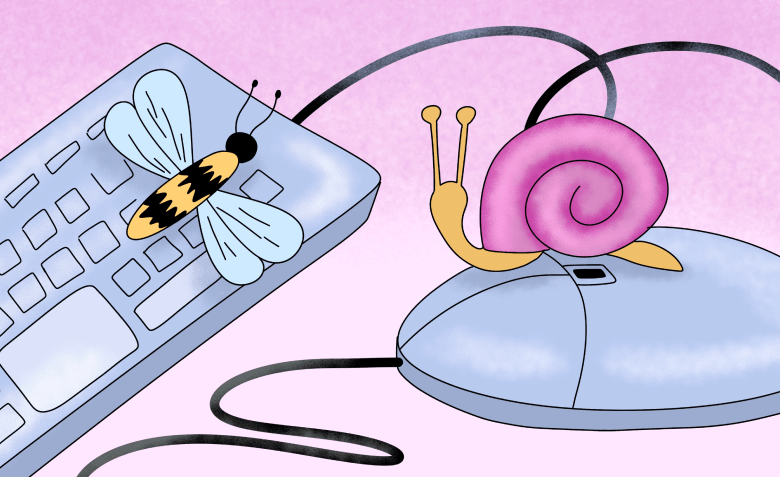
Когда сидишь в интернете, важно чтобы быстро загружались сайты, видео, мобильные игры. Если есть проблемы, стоит проверить скорость интернета, оценить показатель и попробовать его улучшить. Рассказываю, как это сделать.
Скорость интернет-соединения — это количество данных, передаваемых за секунду. То есть фактически это пропускная способность сети. Измеряют скорость в мегабитах — Мбит/с.
Важно! Если файл весит 300 MB, то это не значит, что при скорости 100 Мбит/с он загрузится за 3 секунды. Не путайте мегабиты (Mb) и мегабайты (MB). В байтах и кратных им единицах измеряют вес файлов. При этом байты можно перевести в биты и далее в мегабиты:
Байт (B) — базовая единица измерения = 8 бит = 0, 000008 мегабита
Килобайт (KB) — 1 024 байта = 8 192 бит = 0,008 мегабита
Мегабайт (MB) — 1 024 килобайта = 8 388 608 бит = 8 мегабит
Гигабайт (GB) — 1 024 мегабайта = 8 589 934 592 бит = 8 000 мегабит
Зная скорость интернета и вес нужного файла, можно рассчитать время загрузки. Чтобы перевести мегабайты в мегабиты, нужно умножить количество мегабайтов на 8, так как в одном мегабайте 8 мегабит. Получается, что файл размером в 300 MB соответствует 2 400 Mb (300 × 8). Значит, при соединении в 100 Мбит/с на загрузку этого файла потребуется 24 секунды (2 400 ÷ 100).
Скорость интернета бывает двух видов: входящая (Download Speed) и исходящая (Upload Speed). Первая отвечает за скачивание информации из сети, а вторая влияет на загрузку данных в интернет. Интернет-провайдеры в описании тарифов обычно указывают входящую скорость, поскольку в большинстве случаев интернет используется для потребления информации.
Если вам нужно регулярно загружать большие объёмы данных в сеть, то стоит поинтересоваться и исходящей скоростью. Этот показатель важен при проведении видеозвонков и стримов, загрузке файлов на облачные сервисы или видео на YouTube.
У интернет-провайдера могут быть ограничения на исходящую скорость, обусловленные разными причинами. Порой исходящий трафик ограничивают для управления ресурсами сети и предотвращения перегрузки. Иногда улучшить параметры не позволяет оборудование. В некоторых случаях причиной становится высокая нагрузка на сеть. Перед выбором провайдера и тарифа поинтересуйтесь наличием ограничений на исходящий трафик и тем, как их можно обойти (повысить лимит или выбрать другой тариф).
Для разных задач в интернете требуется разная скорость соединения. Приведу ориентировочные рекомендации для различных типов активности.
Просмотр веб-страниц. Для комфортного просмотра страниц и быстрой загрузки контента достаточно 1-5 Мбит/с. На открытие тяжелых веб-страниц с обилием графики потребуется 5-10 Мбит/с. Такую Download Speed предоставляет любой провайдер в рамках базового тарифа.
Переписка в мессенджерах и по email. В этом случае хватит 1-10 Мбит/с, как и для стандартного сёрфинга в сети.
Просмотр видео. Для видеоконтента в стандартном разрешении (SD) нужно минимум 3-4 Мбит/с. Видео в высоком разрешении (HD) с качеством 720p или 1080p требует 5-8 Мбит/с. Для просмотра видео в ультра HD (4K) и потокового видео с качеством 4K необходимо 15-25 Мбит/с.
Видеозвонки. Для стандартной видеосвязи достаточно от 1-3 Мбит/с. А вот HD-видеозвонки потребуют, как минимум, 5-8 Мбит/с.
Онлайн-игры. Для комфортной игры с минимальными задержками нужно 3-5 Мбит/с. Чтобы без лагов играть в игры высокого качества необходимо 10-20 Мбит/с.
Скачивание больших файлов. Для быстрой загрузки больших объемов данных требуется 50 Мбит/с и выше.
Работа с облачными сервисами. Для эффективной работы с облачными хранилищами и передачей данных нужно минимум 10-20 Мбит/с.
Эти значения могут варьироваться в зависимости от качества и стабильности соединения, еще влияет количество устройств, использующих интернет одновременно. В частности, рекомендации рассчитаны с учётом того, что используется одно устройство — компьютер, телефон или телевизор. Если одновременно используется несколько устройств, то нужно суммировать эти объемы.
Любой тариф желательно выбирать с запасом в 20-30 Мбит/с. Это необходимо, чтобы учесть возможные неполадки в сети, проблемы с оборудованием или перегруз общего канала.
Входящая скорость интернета на практике обычно меньше заявленной. Интернет-провайдеры указывают максимально возможные значения. Но при этом оператор отвечает за параметры интернета только до ввода в дом. Далее могут возникнуть всевозможные препятствия.
Реальная скорость интернета может быть ниже из-за различных факторов:
Несколько факторов могут влиять на скорость интернета одновременно. Причём разница между реальным значением и показателем провайдера может быть весьма заметной.
Для быстрой проверки скорости интернета можно использовать специализированные онлайн-сервисы. Таких инструментов достаточно много и использовать их просто. Нужно всего лишь открыть сайт сервиса и нажать на кнопку «Начать» / «Измерить». Перечислю несколько возможных вариантов:
Яндекс.Интернетометр. Здесь можно просмотреть технические данные — IP-адрес, регион, браузер, ОС, разрешения браузера и прочее. Также можно измерить входящую и исходящую скорость. Примечательно, что сервис сразу переводит значение Мбит/с в МБайт/с. Благодаря этому можно быстро посчитать время на загрузку конкретного файла.
Speedtest. Это сервис, помимо измерения скорости, показывает данные оператора. При необходимости можно сменить сервер и выбрать нужного провайдера. Инструмент можно использовать в виде приложения для ПК и мобильных устройств.
Speedtest от «билайна». Этот сервис позволяет замерить скорость интернет-соединения любого оператора связи. При этом отображается регион и наименование провайдера. Инструмент доступен в виде десктопного приложения.
Если выполнить замер скорости с интервалом в несколько минут либо проверить результат по разным сервисам, то можно увидеть разницу значений. Это нормально, поскольку показатель не статичен и постоянно меняется. Для корректной проверки нужно выполнить замер минимум три раза подряд или с небольшим интервалом, а затем вычислить среднее значение. Например:
Download Speed = (46,96 + 47,70 + 47,63) ÷ 3 = 47,43 Мбит/с
Чтобы замерить скорость интернета как можно точнее, соблюдайте несколько рекомендаций:
Полученный результат сравните со скоростью по своему тарифу. Если показатель существенно меньше, то стоит поискать причину расхождения. Выявление и устранение проблемы может заметно повысить качество интернет-соединения.
Проверьте оборудование. Убедитесь, что используете роутер или модем современной версии. Обновите устаревшие модели. Также проверьте кабели и замените их, если они повреждены или старые.
Используйте проводное соединение. Если возможно, подключитесь к интернету через Ethernet-кабель. Проводные соединения обычно более стабильны и имеют меньшие задержки, чем Wi-Fi.
Перезагрузите роутер. При перезагрузке роутера вы очищаете его от накопившихся ошибок и временных файлов. Это позволяет улучшить его общую производительность и может повысить скорость интернета.
Смените расположение маршрутизатора. Поставьте роутер в центральной части дома, подальше от стен и крупных металлических предметов. Желательно чтобы используемое устройство находилось как можно ближе к роутеру.
Проверьте устройство на наличие вирусов и вредоносных программ. Выполните полное сканирование системы для выявления и удаления вредоносного ПО, которое может замедлять работу интернета.
Ограничьте фоновые приложения. Закройте или ограничьте программы и приложения, которые могут использовать интернет в фоновом режиме. Например, у вас могут быть включены автоматические обновления и облачные синхронизации. Также некоторые программы могут работать фоном. Список всех запущенных процессов на ПК можно посмотреть через «Диспетчер задач».
Очистите кэш браузера. Очистите кэш и куки в браузере, чтобы улучшить его производительность при загрузке веб-страниц. Как очистить кэш в браузерах на компьютере и телефоне.
Отключите расширения. Со временем в вашем браузере могут накопиться десятки полезных плагинов и многие из них работают в фоновом режиме. Перейдите в настройки браузера и отключите все ненужные расширения.
Ограничьте количество устройств. Если это возможно, отключите интернет-соединение на неиспользуемых устройствах.
Допустим, что после всех действий скорость изменилась незначительно. Но при этом показатель не сильно отличается от заявленной провайдером скорости. Вероятно, вам стоит подумать о смене тарифа. Посмотрите, что ещё предлагает ваш провайдер и выберите более быстрый план.
Если же скорость ниже заявленной в разы (и никакие манипуляции не помогают её улучшить), свяжитесь с провайдером. Возможно, проблема связана с линией или оборудованием. При выявлении проблем на своей стороне провайдер может устранить помехи.
Читайте только в Конверте

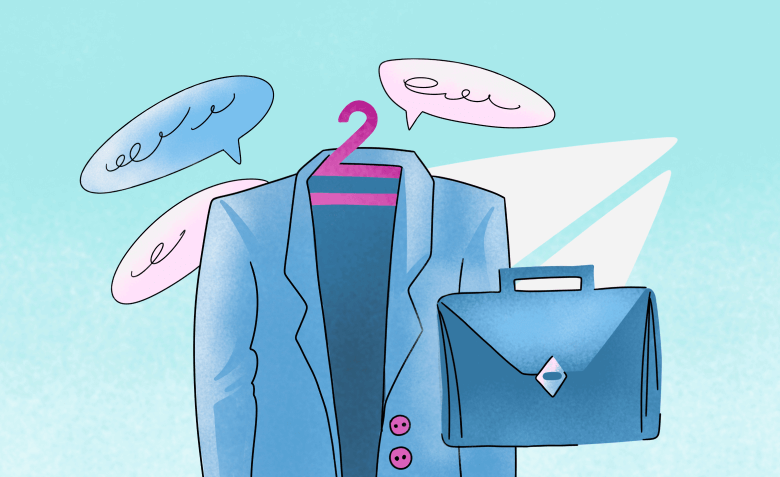


Искренние письма о работе и жизни, эксклюзивные кейсы и интервью с экспертами диджитала.
Проверяйте почту — письмо придет в течение 5 минут (обычно мгновенно)